如何在 Android 上删除多个联系人并删除重复的联系人
已发表: 2022-02-13想要在 Android 上删除多个联系人? 想要在 Android 上删除重复的联系人。 您是否面临重复联系人的问题? 您是否有两个或多个联系人姓名相同的联系电话? 没问题,我们可以帮助您从手机中合并或删除那些不需要的号码。
在大多数情况下,人们会从他们的 Android 手机中删除联系人。 例如,您保存的联系人不是最新的,有人长时间不联系,将设备出售给他人。 此外,在一些安卓手机中,太多的联系人可能会使设备变慢。 你是要一一删除联系电话吗? 如果是,请拒绝!
在这里,我们提供了有关如何在 Android 手机上一次删除多个联系人以及如何在 Android 上删除重复联系人的详细信息。 以下是一键删除多个联系人的简单步骤。
- 相关:将 Google 联系人导入 Android 手机的 3 种方法
- 如何从 Android 中检索已删除的照片
目录
视频教程:如何在 Android 上删除多个联系人并删除重复的联系人
如果你有 3 分钟的时间,你可以从这个视频教程中学习如何删除多个联系人和删除重复的联系人。 但是,是的,如果您喜欢阅读文章,您可以跳过视频并按照视频后面提到的步骤进行操作。
如何在 Android 设备上删除多个联系人?
还有一些方法/方法可以删除 Android 上的多个联系人,甚至删除 Android 手机上的所有联系人,或者删除 WhatsApp 或 Facebook 联系人等。为了更轻松地删除联系人,您可以从以下方法中选择一种方法。
1.删除多个安卓联系人:
转到联系人应用程序,然后按顶部的菜单按钮。
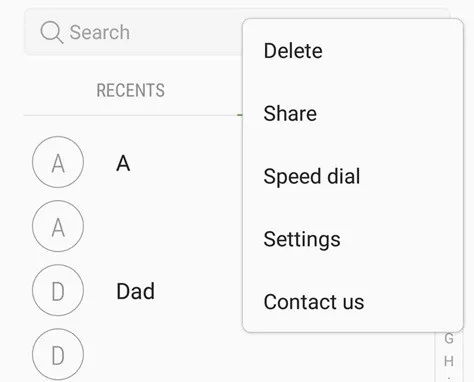
- 您将看到各种选项。
- 点击“删除”按钮,然后选择每个联系人旁边的框。
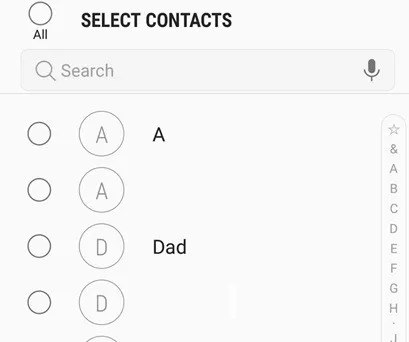
- 在某些安卓手机上,可能会有一个编辑选项,而不是三个垂直点,点击它,你也可以看到未选中的框。
- 单击以检查要删除的联系人。
- 但是,如果您不想删除您选择的联系人,只需再次点击它以取消选择 > 点击“确定”以删除选定的联系人 > 点击“删除”以确认此操作。
删除后,您将无法在 Android 上备份联系人。
相关:如何将 Android 备份到 Google Drive
2.从您同步的帐户中删除多个联系人:
如果您希望从手机和 Google 帐户中删除联系人,请按照以下步骤操作。
- 首先,访问 https://contacts.google.com。
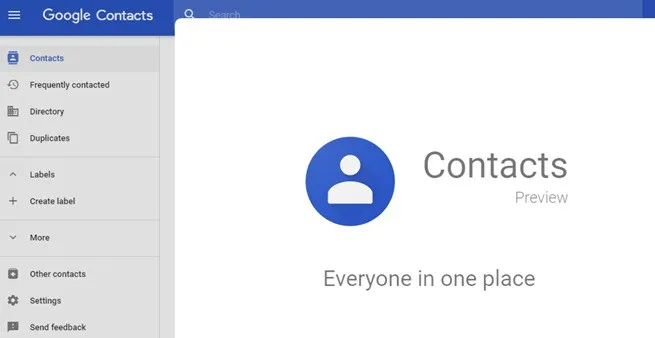
- 选中任何联系人旁边的框。

- 选择出现在屏幕顶部的所有内容。
- 选择删除。
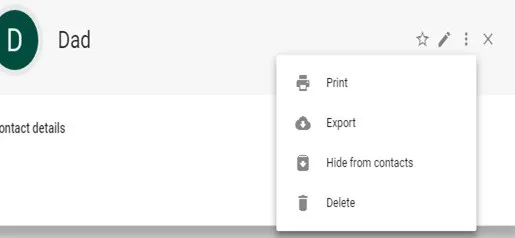
- 通过使用此方法,您在登录 Android 手机时将无法找到任何联系人。
3.使用 Android 的 AnyTrans 删除 Android 上的联系人:
要从 Android 设备中删除联系人,您可以使用适用于 Android 的 AnyTrans。 这也支持将联系人从一部 Android 手机转移到另一部。

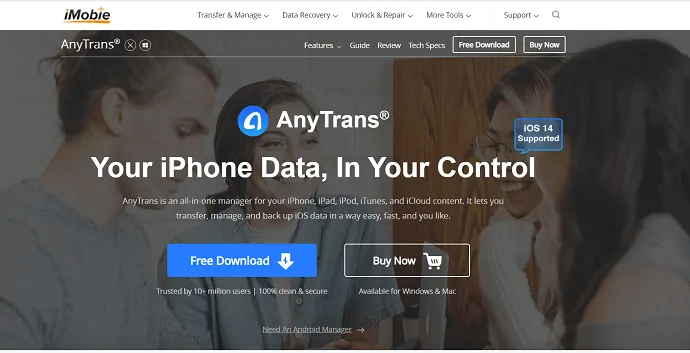
- 在您的 PC/Mac 上下载并安装适用于 Android 的 AnyTrans
- 然后运行它。
- 将您的 Android 手机连接到它。
- 现在只需向下滚动并在类别页面上选择联系人。
- 所有联系人都将显示在屏幕上。
- 选择要删除的联系人。
- 单击垃圾桶图标以从 Android 中删除选定的联系人。
我们的读者通过此 iMobie 折扣优惠券页面获得 iMobie AnyTrans 的 20% 特别折扣。
如何在 Android 上删除重复的联系人

在这里,我们为您提供了一个永久的解决方案,可以从“Android 手机”和“Gmail”上的联系人列表中删除重复的联系人。
按照以下步骤在 Android 手机上合并您的联系人
1.如何在安卓手机上合并联系人
首先,转到您的联系人应用程序。
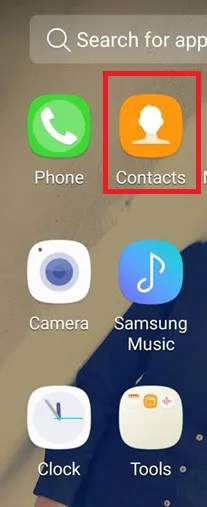
然后点击菜单选项。
现在,转到管理联系人选项。
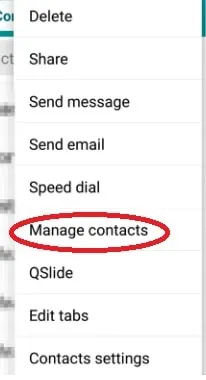
在此,您可以看到一些选项,例如删除、导入/导出、共享名片通过、合并帐户和帐户。
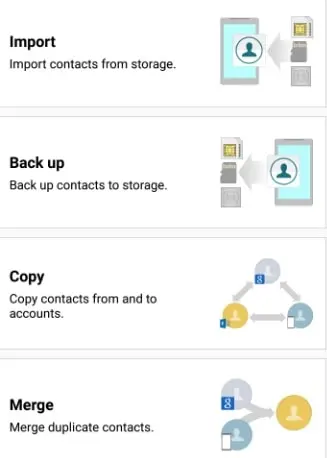
单击合并帐户选项。
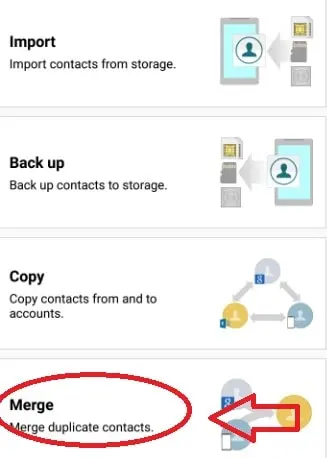
在下一步中,从联系人列表中选择要删除或合并的联系人。
然后,您的屏幕上将出现两个选项,即与谷歌合并和与三星合并。
首选与 Google 合并选项来合并您的联系人,然后单击“确定”按钮完成该过程。
- 相关链接:将 Google 联系人导入手机的 3 种方法(Android 和 iPhone)
- 将联系人导入 Gmail
2.Merge Duplicate Contact By Cleaner:
由于您的联系人是您手机上最重要的数据,如果不持续更新,这些数据很容易变得混乱。 Cleaner 是删除 Android 手机上重复联系人的最佳应用。 通过使用这个应用程序,您可以;
查找和合并姓名相似的联系人。
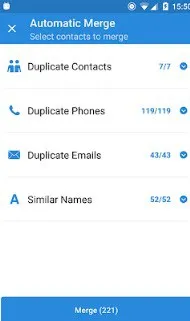
查找并合并具有重复电话或电子邮件的联系人。
此外,您可以备份您的联系人。
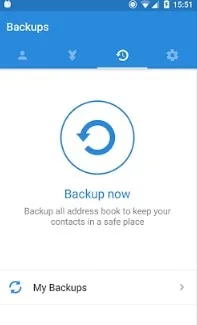
如果您对此过程不满意,请继续执行其他过程,即与 Gmail 合并
3.如何使用 Gmail 合并联系人:
将联系人与 Gmail 帐户合并是另一种最佳方式。 在这里,我们将逐步指导您删除或合并您的联系人与 Gmail 帐户的过程。
首先,您可以通过输入您的用户名和密码来使用您的 Gmail 帐户登录。
然后,单击右上角的 9 点符号,如下面的屏幕截图所示。
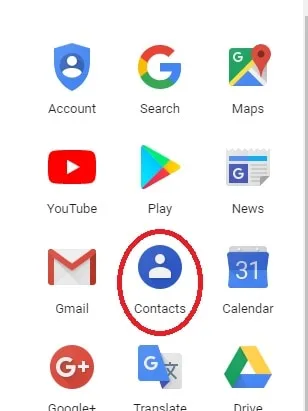
现在点击联系人按钮,它将自动重定向到您的联系人。
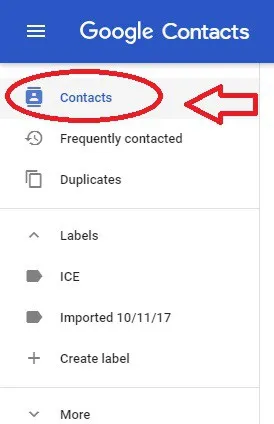
之后,从联系人列表中选择要合并或删除的联系人。
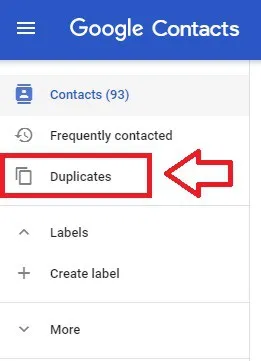
现在单击合并选项以合并您选择的联系人。
如果您想一次合并所有联系人,请单击全选选项,然后点击合并选项。
奖金 - 从 Android 设备清除数据:
- 首先,通过转到设置-帐户-谷歌禁用同步。
- 选择 Google 帐户并取消选中“同步联系人”。 如果您将联系人与 Facebook 或 Twitter 等其他应用程序同步,请务必同时禁用这些应用程序的同步。
- 接下来,转到设置-应用程序-管理应用程序-全部-联系人-存储并选择清除数据。
- 而已! 现在,您的所有联系人都将被删除。
- 通过清除设备中的数据,您最近的所有通话和收藏夹也将被删除。
希望您可以使用这些方法删除多个 android 联系人。 如果您有任何疑问,请在下面的评论部分告诉我们。
- 您可能会喜欢:防止 Android 遭到黑客攻击的 7 种最佳方法
- 在 Android 上更改 IP 地址的 5 种方法
我希望你喜欢这篇关于在 Android 上删除多个联系人的方法的文章,帮我一个忙,与你的朋友分享。 如需更多提示,请关注 Facebook、Twitter 和 YouTube 上的 whatvwan。
